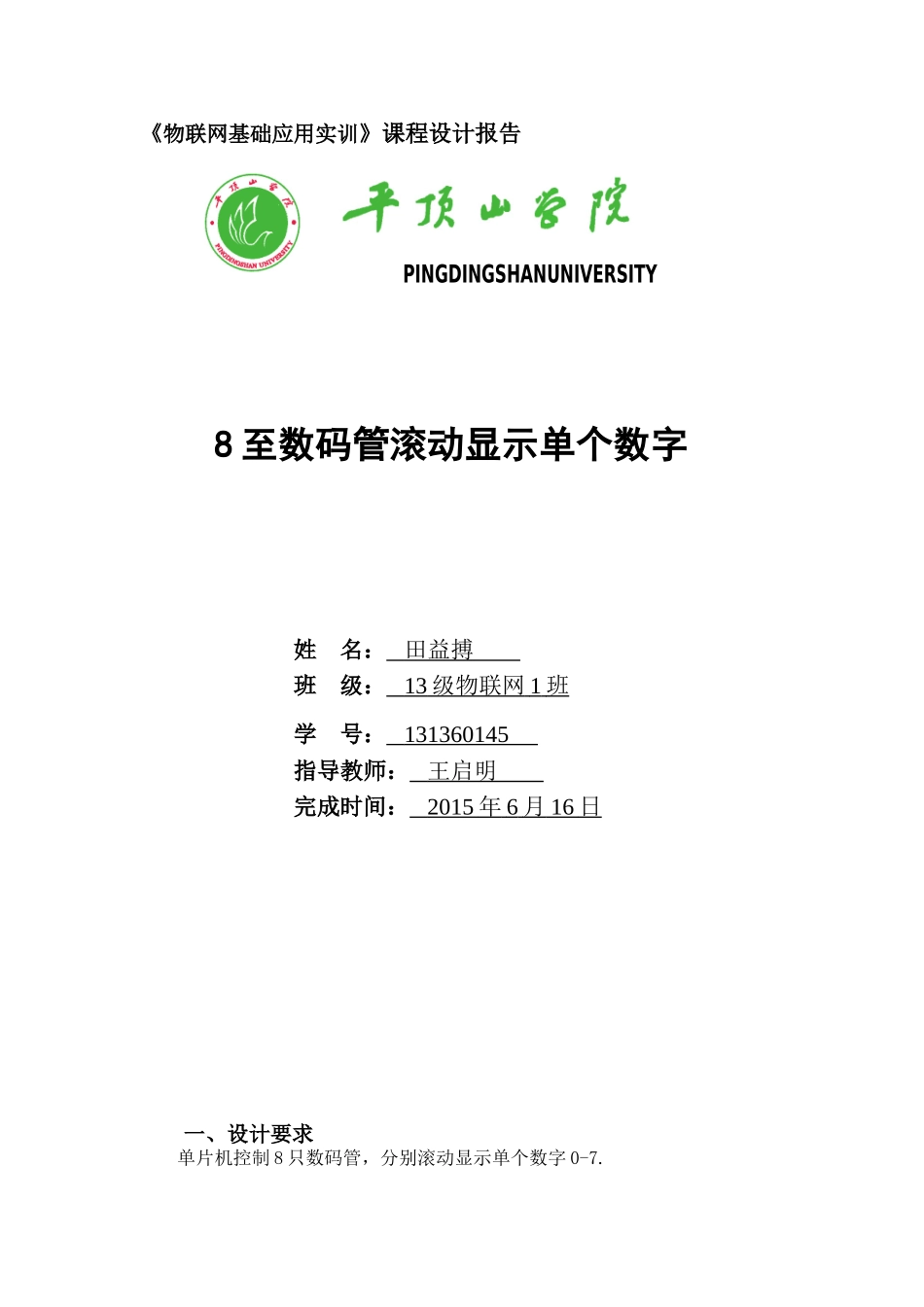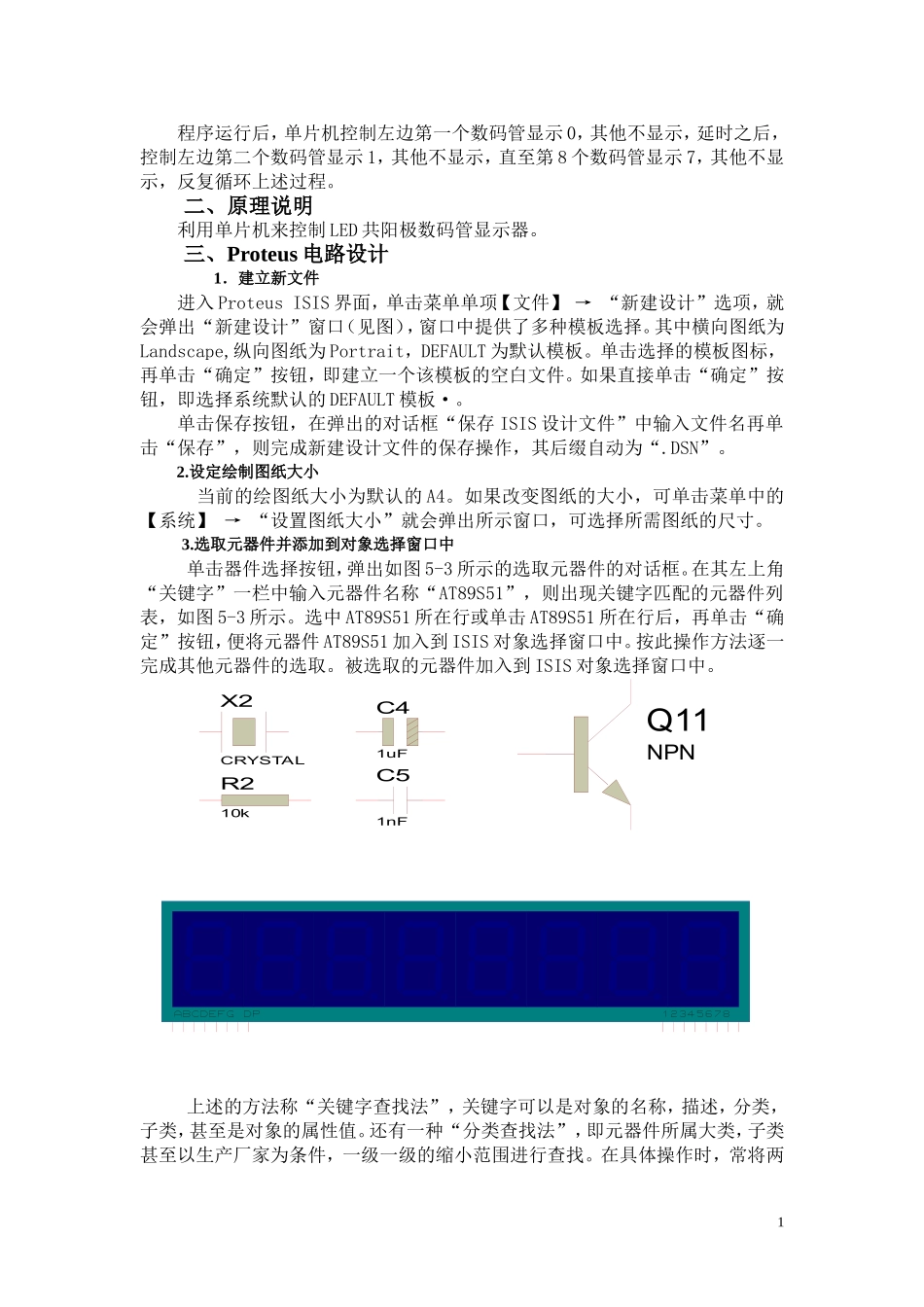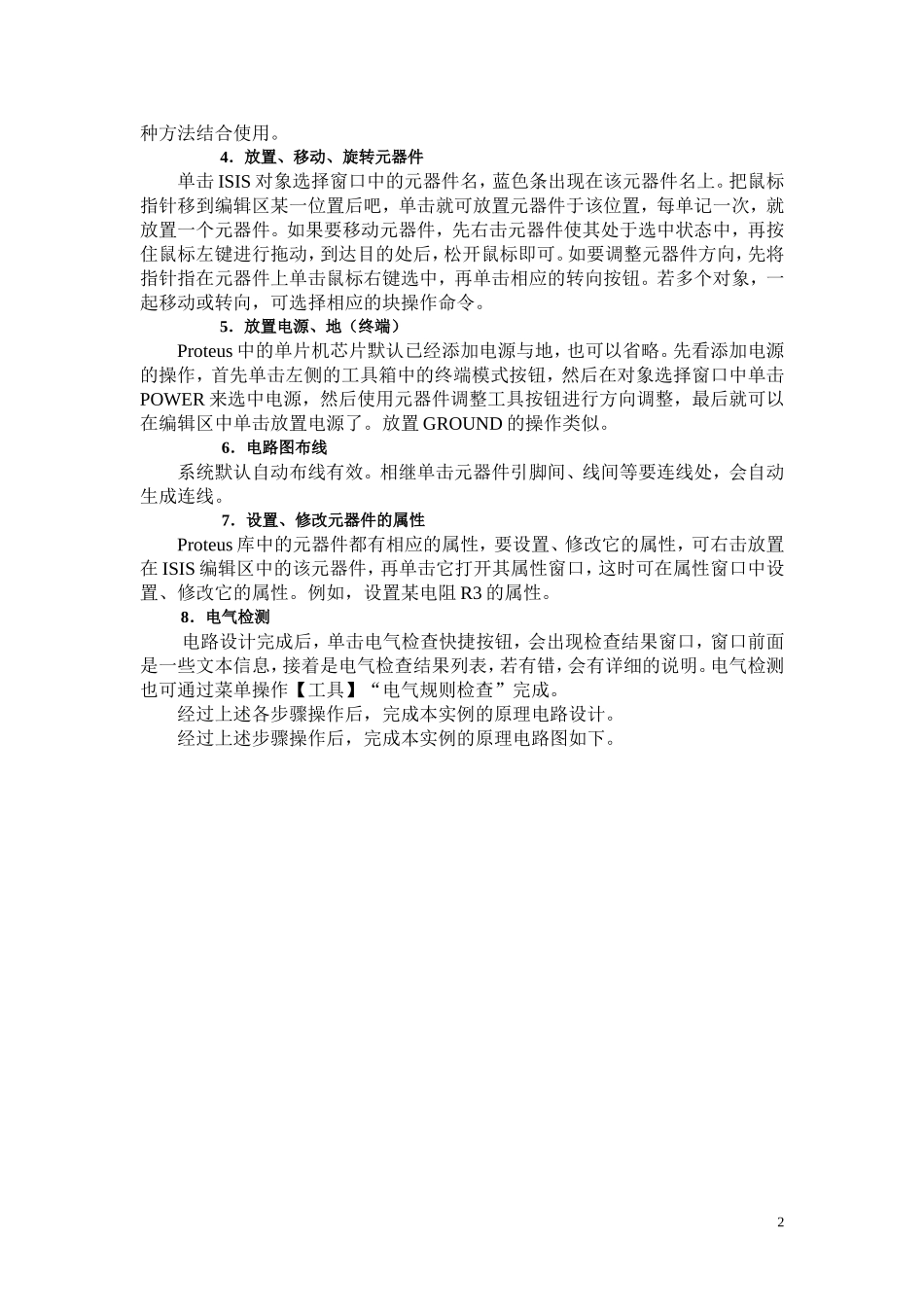《物联网基础应用实训》课程设计报告PINGDINGSHANUNIVERSITY8至数码管滚动显示单个数字姓名:田益搏班级:13级物联网1班学号:131360145指导教师:王启明完成时间:2015年6月16日一、设计要求单片机控制8只数码管,分别滚动显示单个数字0-7.程序运行后,单片机控制左边第一个数码管显示0,其他不显示,延时之后,控制左边第二个数码管显示1,其他不显示,直至第8个数码管显示7,其他不显示,反复循环上述过程。二、原理说明利用单片机来控制LED共阳极数码管显示器。三、Proteus电路设计1.建立新文件进入ProteusISIS界面,单击菜单单项【文件】→“新建设计”选项,就会弹出“新建设计”窗口(见图),窗口中提供了多种模板选择。其中横向图纸为Landscape,纵向图纸为Portrait,DEFAULT为默认模板。单击选择的模板图标,再单击“确定”按钮,即建立一个该模板的空白文件。如果直接单击“确定”按钮,即选择系统默认的DEFAULT模板·。单击保存按钮,在弹出的对话框“保存ISIS设计文件”中输入文件名再单击“保存”,则完成新建设计文件的保存操作,其后缀自动为“.DSN”。2.设定绘制图纸大小当前的绘图纸大小为默认的A4。如果改变图纸的大小,可单击菜单中的【系统】→“设置图纸大小”就会弹出所示窗口,可选择所需图纸的尺寸。3.选取元器件并添加到对象选择窗口中单击器件选择按钮,弹出如图5-3所示的选取元器件的对话框。在其左上角“关键字”一栏中输入元器件名称“AT89S51”,则出现关键字匹配的元器件列表,如图5-3所示。选中AT89S51所在行或单击AT89S51所在行后,再单击“确定”按钮,便将元器件AT89S51加入到ISIS对象选择窗口中。按此操作方法逐一完成其他元器件的选取。被选取的元器件加入到ISIS对象选择窗口中。X2CRYSTALR210kC41uFC51nFQ11NPNQ13NPN上述的方法称“关键字查找法”,关键字可以是对象的名称,描述,分类,子类,甚至是对象的属性值。还有一种“分类查找法”,即元器件所属大类,子类甚至以生产厂家为条件,一级一级的缩小范围进行查找。在具体操作时,常将两1种方法结合使用。4.放置、移动、旋转元器件单击ISIS对象选择窗口中的元器件名,蓝色条出现在该元器件名上。把鼠标指针移到编辑区某一位置后吧,单击就可放置元器件于该位置,每单记一次,就放置一个元器件。如果要移动元器件,先右击元器件使其处于选中状态中,再按住鼠标左键进行拖动,到达目的处后,松开鼠标即可。如要调整元器件方向,先将指针指在元器件上单击鼠标右键选中,再单击相应的转向按钮。若多个对象,一起移动或转向,可选择相应的块操作命令。5.放置电源、地(终端)Proteus中的单片机芯片默认已经添加电源与地,也可以省略。先看添加电源的操作,首先单击左侧的工具箱中的终端模式按钮,然后在对象选择窗口中单击POWER来选中电源,然后使用元器件调整工具按钮进行方向调整,最后就可以在编辑区中单击放置电源了。放置GROUND的操作类似。6.电路图布线系统默认自动布线有效。相继单击元器件引脚间、线间等要连线处,会自动生成连线。7.设置、修改元器件的属性Proteus库中的元器件都有相应的属性,要设置、修改它的属性,可右击放置在ISIS编辑区中的该元器件,再单击它打开其属性窗口,这时可在属性窗口中设置、修改它的属性。例如,设置某电阻R3的属性。8.电气检测电路设计完成后,单击电气检查快捷按钮,会出现检查结果窗口,窗口前面是一些文本信息,接着是电气检查结果列表,若有错,会有详细的说明。电气检测也可通过菜单操作【工具】“电气规则检查”完成。经过上述各步骤操作后,完成本实例的原理电路设计。经过上述步骤操作后,完成本实例的原理电路图如下。2q2q6q3q7q8q4123456785abcdefgdpq1q51234678q8dpabq7q6q5q4q3q2q1gfedcQ1NPNQ2NPNQ3NPNQ4NPNQ5NPNQ6NPNQ7NPNQ8NPNSEVEN-SEG7SEG-MPX8-CA-BLUE12345678161514131211109RN1220PC6/A1427PC5/A1326PC4/A1225PC3/A1124PC2/A1023PC1/A922PC0/A821PC7/A15/TDI28PA6/AD633PA5/AD534PA4/AD435PA3/AD336PA2/AD237PA1/AD138PA0/AD039PA7/AD732PB6/MISO7PB5/MOSI6PB4/SS5PB3/AIN14PB2/AIN03PB1/T12PB0/T0/OC01PB7/SCK8PD6/WR1...